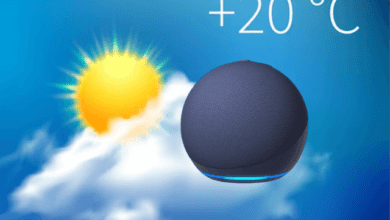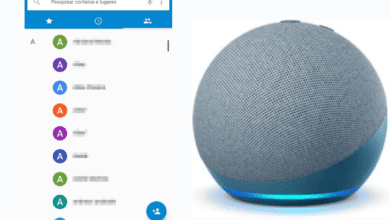Como mudar o nome do Alexa ou o nome pelo qual o Alexa te chama

Este guia explica como mudar o nome do Alexa, assim como o nome pelo qual o Alexa te chama, em alguns passos fáceis de seguir.
Tudo-sabendo e sempre ouvindo, o Alexa às vezes responde mesmo quando você não quer que ele o faça. Isso pode acontecer se você ou alguém na sua casa tem o nome de Alexa (ou algo parecido, como Alex), ou se o seu dispositivo Alexa está perto de uma TV ou fonte de música que pronuncia a palavra (ou, novamente, algo parecido com isso). Felizmente, há uma maneira de consertar isso.
Neste tutorial, vamos explicar como mudar o nome do Alexa (também conhecido como “palavra de ativação do Alexa“), assim como o nome pelo qual o Alexa te chama. Depois de concluir este rápido tutorial, não deixe de conferir algumas outras ótimas dicas e truques para o seu dispositivo Alexa.
Como mudar a palavra de ativação do Alexa
Estas instruções pressupõem que o dispositivo Echo atualmente usa a palavra de ativação padrão “Alexa”.
Passo 1: Abra o aplicativo Amazon Alexa.
Passo 2: Toque na guia Dispositivos na parte inferior.
Passo 3: No topo, role para selecionar Todos os Dispositivos.
Passo 4: Selecione o seu dispositivo Echo na lista resultante.
Passo 5: Role para baixo e selecione Palavra de Ativação.
Passo 6: Mude sua palavra de ativação para Amazon, Echo ou, para os fãs de Star Trek, Computador!
O novo nome para o Alexa só funcionará neste dispositivo Echo individual. Para mudar o nome do Alexa em qualquer outro dispositivo Echo, toque no botão de retorno, selecione qualquer outro dispositivo Echo e repita as etapas descritas acima.
Mudar o nome do Alexa com um comando verbal
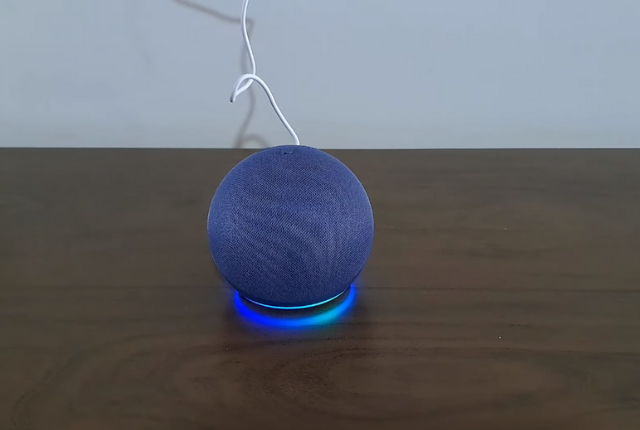
Estas instruções pressupõem que o dispositivo Echo atualmente usa a palavra de ativação padrão “Alexa“.
Passo 1: Diga “Alexa, você pode mudar o seu nome?” ou “Alexa, você pode mudar a sua palavra de ativação?”
Passo 2: O Alexa responderá dizendo: “Posso te ajudar a mudar a palavra de ativação para este dispositivo. Devemos fazer isso agora?” Responda com um “Sim“.
Passo 3: O Alexa responderá dizendo: “OK, você pode escolher entre Amazon, Computador ou Echo. Qual destes você gosta?” Diga o nome que você deseja usar.
Passo 4: O Alexa responderá dizendo: “OK, você pode me chamar de [nome] neste dispositivo em alguns segundos.”
Como indicado, você pode usar a nova palavra de ativação após alguns segundos. Se você escolheu “Computador“, agora é um bom momento para usar a sua melhor voz de Picard ou Kirk!
Como fazer o Alexa te chamar por um nome diferente
Uma das personalizações do Alexa inclui mudar o nome pelo qual ela te chama, seja o seu nome real, um apelido ou algo inusitado que vai fazer você rir quando ouvir. Um usuário do Alexa chamado Roberto, por exemplo, pode optar por ser chamado de Beto, Rob ou Betão. Se você quiser se divertir um pouco com isso, escolha um título como Cascão ou um apelido como Querida. Siga estes passos para mudar o nome pelo qual o Alexa te chama.
Passo 1: Abra o aplicativo Amazon Alexa.
Passo 2: Acesse a seção Comunicar na parte inferior da tela.
Passo 3: Toque no ícone da pessoa que representa o seu perfil no canto superior direito da tela.
Passo 4: Na próxima janela, vá abaixo do seu nome e clique em Minhas Configurações de Comunicação.
Passo 5: Vá para o canto superior direito e clique em Editar.
Passo 6: Troque o seu primeiro nome com base na sua preferência.
Passo 7: Vá para o canto superior direito para clicar em Salvar para finalizar.
Passo 8: Verifique se a mudança de nome funciona dizendo: “Alexa, qual é o meu nome?” Então, ela responderá: “Eu estou conversando com [seu novo nome]. Esta é a conta de [proprietário da conta].”
Antes de escolher um nome completamente bobo, lembre-se de que mudar a configuração do nome significa que esse apelido também aparecerá em outros recursos habilitados para o Alexa. Por exemplo, se o seu nome mudar de Carlos para Bonitão, o Alexa vai se referir a você como Bonitão ao enviar mensagens para usuários do Echo também, então esse será o nome que aparecerá para eles. Peça para o Alexa verificar o seu nome, e ela responderá: “Eu estou conversando com o Bonitão. Esta conta é de Carlos.”
Além deste nome aparecer em todos os recursos do Alexa, ele também será exibido no seu perfil público, então você precisa ter cuidado com o que escolher para ser chamado.
Perguntas Frequentes
Posso renomear meu Alexa?
Sim, você pode renomear o Alexa em alguns passos simples:
Diga “Alexa, você pode mudar o seu nome?”
Alexa responderá dizendo: “Posso te ajudar a mudar a palavra de ativação para este dispositivo. Devemos fazer isso agora?” Responda com um “Sim.”
Alexa responderá dizendo: “OK, você pode escolher entre Amazon, Computador ou Echo. Qual destes você gosta?” Diga o nome que você deseja usar.
Alexa responderá dizendo: “OK, você pode me chamar de [nome] neste dispositivo em alguns segundos.”
Como eu mudo o nome de ativação do meu Alexa?
Para mudar o nome de ativação do Alexa, faça o seguinte:
Abra o aplicativo Amazon Alexa.
Toque na guia Dispositivos na parte inferior.
Role para selecionar Todos os Dispositivos.
Selecione o seu dispositivo Echo na lista.
Role para baixo e selecione Palavra de Ativação.
Mude sua palavra de ativação para Amazon, Echo ou, para os fãs de Star Trek, Computador!
Posso obter vozes diferentes para o Alexa?
Sim, você pode obter vozes diferentes para o Alexa como a do Jarvis ou Samuel L. Jackson. Você pode obter uma lista de opções do Alexa
dizendo: “Alexa, mude a sua voz.” Alexa responderá com várias opções. Alternativamente, você pode mudar a voz do Alexa passando pelo aplicativo Alexa seguindo os seguintes passos:
Abra o aplicativo Alexa.
Escolha Dispositivos.
Vá para Configurações do Dispositivo> Voz do Alexa.
Escolha a voz que você preferir.